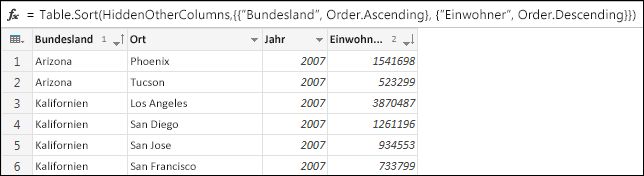Sie können Daten sortieren, um folgendes anzuordnen:
-
Aufsteigende Reihenfolge (text is A-Z, number is smallest to largest, and date is oldest to newest).
-
Absteigende Reihenfolge (text is Z-A, number is highest to lowest, and date is newest to oldest).
-
Suchen Sie zum Öffnen einer Abfrage, die zuvor aus dem Power Query-Editor geladen wurde, wählen Sie eine Zelle in den Daten aus, und wählen Sie dann Abfrage > Bearbeiten aus. Weitere Informationen finden Sie unter Erstellen, Laden oder Bearbeiten einer Abfrage in Excel.
-
Wählen Sie den Abwärtspfeil (

-
Wählen Sie im Dropdownmenü Aufsteigend sortieren oder Absteigend sortieren aus.
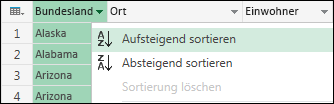
Wenn Sie nach mehreren Spalten sortieren, basiert die Reihenfolge oder Hierarchie der Sortierung auf der Reihenfolge, in der die Spalten ausgewählt wurden.
-
Suchen Sie zum Öffnen einer Abfrage, die zuvor aus dem Power Query-Editor geladen wurde, wählen Sie eine Zelle in den Daten aus, und wählen Sie dann Abfrage > Bearbeiten aus. Weitere Informationen finden Sie unter Erstellen, Laden oder Bearbeiten einer Abfrage in Excel.
-
Wählen Sie den Abwärtspfeil (

-
Wählen Sie im Dropdownmenü Aufsteigend sortieren oder Absteigend sortieren aus.
-
Wiederholen Sie die Schritte 2 und 3 für jede nachfolgende Spalte, die Sie für die Sortierung verwenden möchten.
Wenn Sie z. B. nach Bundesstaat und dann Nach Bevölkerung sortieren, ist das Endergebnis eine nach Bundesstaat sortierte Tabelle mit den Städten in jedem Bundesland, sortiert nach Bevölkerung. Alphabetisch kommt Arizona vor Kalifornien. In Arizona hat Phoenix mehr Menschen als Tucson. Die Formel listet jede Sortierspalte in Sortierpriorität und den Typ der Sortierung auf, die darauf angewendet werden soll.